Kako poslati SMS sa FTP servera
Ozeki SMS Gateway FTP korisnik može sinhronizovati direktorijume sa SMS Gateway-om putem standardnih FTP, FTPS (preko SSL/TLS) ili SFTP (SSH FTP) protokola. Dolazne SMS poruke će biti uploadovane, a odlazne SMS poruke će biti downloadovane sa FTP servera. Takođe možete pogledati prihvaćene formate fajlova.
Kako poslati SMS sa FTP servera
Da biste poslali SMS sa FTP servera:
- Pokrenite Ozeki SMS Gateway
- Dodajte novog FTP korisnika
- Konfigurišite FTP konekciju
- Izaberite putanju za SMS poruke foldere
- Navedite detalje FTP servera
- Postavite format fajla
- Pošaljite test SMS sa FTP servera
- Proverite logove
Kako poslati SMS sa FTP servera (video tutorijal)
Ovaj video će vam pokazati kako da pošaljete SMS poruke sa FTP servera. Ovaj video će početi dodavanjem novog FTP korisnika i vodiće vas sve do slanja vaše prve SMS poruke. Video traje samo oko 4 minuta i veoma je detaljan. Nećete imati problema da pratite korake. U ovom videu koristimo Ozeki SMS Gateway koji je moćno ali jednostavno rešenje za gateway. Naučićete kako da dodate novog FTP korisnika i kako da ga konfigurišete, kako da postavite FTP server podešavanja i kako da pošaljete test SMS sa FTP servera. Ne gubite vreme, počnite da šaljete SMS poruke odmah!
FTP korisnik može sinhronizovati direktorijume. Sinhronizacija se vrši između Ozeki SMS Gateway mašine i vašeg FTP servera na sledećim tipovima foldera: 'Inbox', 'Outbox', 'Sent', 'Failed', 'Delivered'. Molimo vas da kreirate ove foldere pre nego što navedete putanje za FTP korisnika. Ovaj korisnik se u osnovi koristi za slanje ili primanje tekstualnih fajlova poruka.
Radi u oba smera:
- Ako korisnik primi dolaznu poruku, kreira tekstualni fajl u 'Inbox' folderu vašeg FTP servera i takođe fajl u 'Inbox' folderu vaše Ozeki SMS Gateway mašine pošto su folderi sinhronizovani.
- Korisnik će slati poruke iz 'Outbox' foldera FTP servera. Tekstualni fajl poruke će biti smešten u odgovarajući 'Sent', 'Failed' ili 'Delivered' folder. 'Outbox' folder će biti proveravan periodično.
Možete brzo instalirati FTP korisnika putem browser GUI-a Ozeki SMS Gateway-a.
Korak 1 - Instalirajte FTP korisnika
Možete jednostavno instalirati FTP korisnika na 'Management' konzoli klikom na 'Add new user/application...' u 'Users/Applications' panelu (Slika 1).
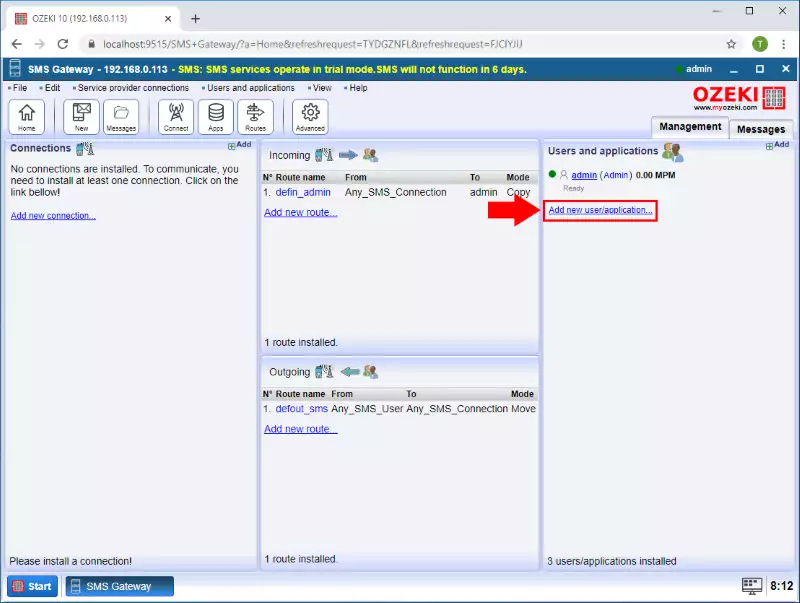
Otvoriće se interfejs koji se sastoji od dva panela. Levi panel sadrži već instalirane korisnike i aplikacije. Desni panel sadrži korisnike i aplikacije koje možete instalirati sa kratkim opisom pored njih. Pronađite FTP korisnika i kliknite na plavo 'install' dugme pored njega (Slika 2).
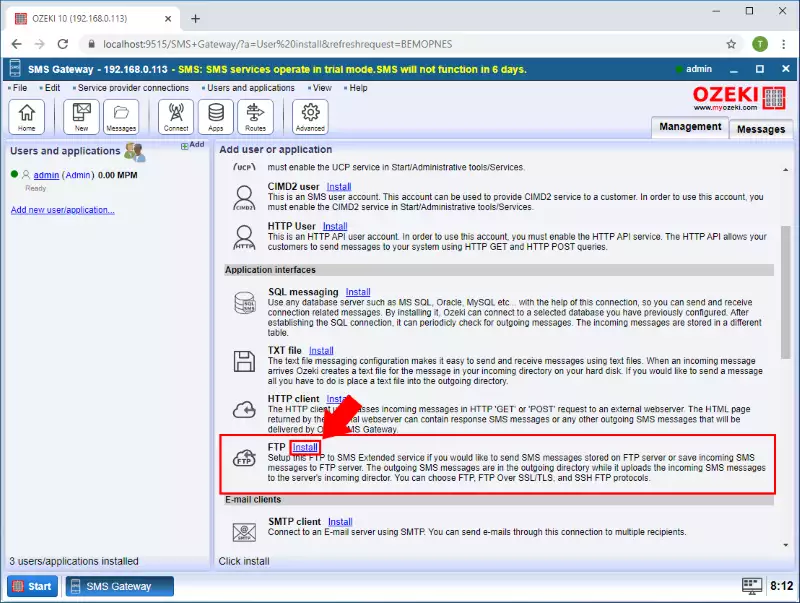
Korak 2 - Konfigurišite FTP konekciju
'Configuration' panel ima 'General' tab koji sadrži osnovna podešavanja fajlova. Prvo molimo vas da navedete jedinstveno korisničko ime. U Settings sekciji tab stranice nalazi se combo box gde možete izabrati format fajla 'Simple', 'Verbose', 'List', 'CSV' ili 'XML'. Molimo vas proverite sekciju File format za više informacija. Postoji još jedan combo box gde možete izabrati karakter encoding. Takođe možete postaviti koliko vremena da čeka pre ponovne provere 'Outbox'-a. Podrazumevana vrednost je 30, ali možete promeniti na bilo koji pozitivan ceo broj (Slika 3).
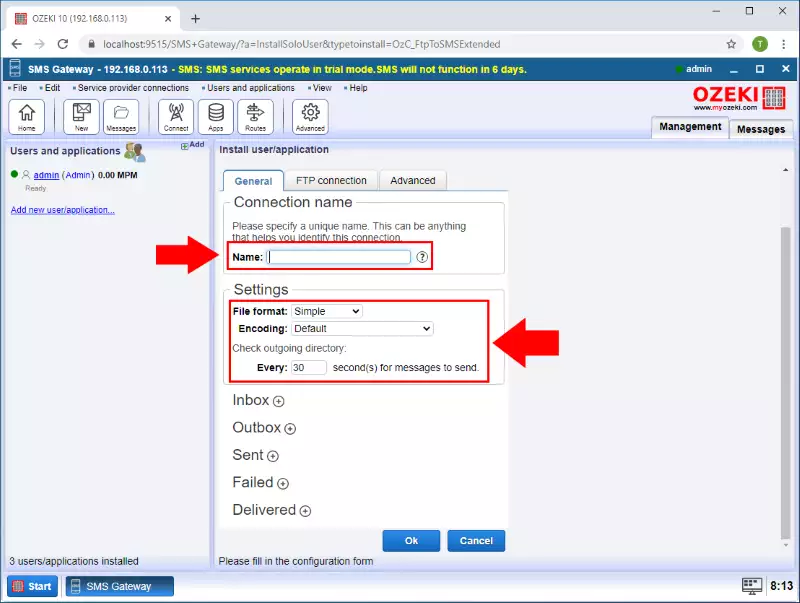
Корак 3 - Конфигуришите фасцикле за поруке
Доњи део страница са картицама садржи пет пододељака који се односе на пет типова фасцикли порука: 'Примљене', 'За слање', 'Послате', 'Неуспеле' или 'Испоручене' (Слика 4). Можете одабрати путању директоријума за сваку фасциклу порука на машини Ozeki SMS Gateway и вашем FTP серверу. FTP корисник ће одржавати синхронизоване парове директоријума.
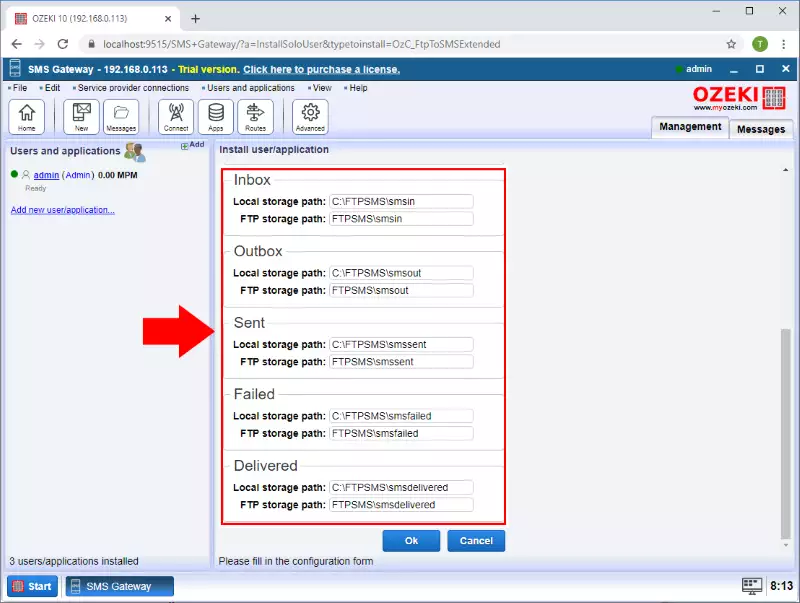
Какве поруке се налазе у свакој фасцикли
- Примљене: Већ испоручене поруке кориснику. Подесите их подешавањем долазног усмеравања Ozeki SMS Gateway-а.
- За слање: Поруке које корисник шаље. Подесите их подешавањем одлазног усмеравања Ozeki SMS Gateway-а.
- Послате: Поруке које су прихваћене за испоруку од стране Ozeki SMS Gateway-а и SMS провајдера.
- Неуспеле: Поруке које су одбијене од стране Ozeki SMS Gateway-а или SMS провајдера.
- Испоручене: Поруке за које је SMS провајдер потврдио успешну испоруку.
Ако сте подесили фасцикле, требало би да пређете на картицу FTP веза да бисте конфигурисали везе са FTP сервером. Прво унесите IP адресу сервера, број порта и потребно корисничко име и лозинку. Затим изаберите жељени режим протокола (FTP, FTPS, STFP) (Слика 5). У доњем делу можете да унесете сертификат ако користите FTPS режим протокола. Унесите путању сертификата и лозинку сертификата да бисте га додали.

Корак 5 - Сазнајте више о форматима датотека
Формати датотека се користе за дефинисање начина чувања порука у текстуалним датотекама. Ozeki SMS Gateway's FTP to SMS Extended User подржава различите формате датотека: једноставан, опширан, листа, XML, CSV. Ови формати се могу користити за слање или примање SMS порука преко GSM мреже.
'Једноставан' је подразумевани формат за све FTP to SMS Extended User. Само име датотеке садржи пошиљаоца или примаоца, у зависности од тога да ли је порука долазна или одлазна. Датотека садржи садржај поруке. Једноставан је подразумевани формат. Да бисте га променили, кликните на картицу 'Опште'. На пример:
c:\SMS\outbox\+3620310366
c:\SMS\inbox\+3630310300
Овај формат има споредни ефекат скривен у конвенцији именовања. Више датотека не може имати исто име у једном директоријуму. То значи да се у једном тренутку може послати само једна порука истом примаоцу. Ако шаљете нову поруку истом примаоцу, сачекајте да Ozeki SMS Gateway обрише стару поруку. Ово важи и обрнуто. На пример, у једном тренутку може се примити само једна порука од истог пошиљаоца, јер ће старије примљене поруке бити обрисане. Имајте ово на уму пре него што задржите овај подразумевани формат датотеке или изаберете други формат из падајућег менија. Ово је веома користан алат за праћење позиције, јер свака нова координата преписује стару. Ово вам олакшава праћење возила која шаљу координате у SMS порукама.
Опширан формат чува сваку SMS поруку у посебној датотеци, иако свака датотека може имати јединствено име. Пошто су подржана јединствена имена датотека, могу се чувати више датотека са порукама од истог пошиљаоца и више датотека са порукама за истог примаоца. То значи да може садржати више информација од 'једноставног' формата датотеке. Свака датотека има екстензију. Екстензија опширне датотеке је '.sms'. Не заборавите да свака датотека са поруком садржи само једну поруку. Хајде да проверимо структуру. Први ред садржи телефонски број пошиљаоца, док је други ред телефонски број примаоца. Текст поруке се налази у трећем реду.
Пример опширног формата:
c:\SMS\outbox\bilo koje ime.sms+36209937723 Текст поруке
Формат листе је способан да чува више SMS порука у једној датотеци. Једна '.sml' датотека може да садржи више SMS порука у једноставној листи. Ово је најугоднији начин за слање и примање великог броја текстуалних порука. Погледајте следећи пример датотеке:
c:\SMS\outbox\list.sml+3620993723 Ово је друга порука +3630778972 Користите Ozeki SMS Gateway!
Сваки ред представља једну SMS поруку. Један ред се састоји од две важне информације раздвојене размаком. Прва је телефонски број примаоца, док је друга садржај поруке. Да бисте послали SMS поруку, поставите вашу '.sml' датотеку у фолдер Outbox.
Можете слати и примати SMS поруке користећи 'XML' формат датотеке, као што можете видети у следећој XML поруци. Не заборавите да користите '.xml' екстензију датотеке.
<originator>: Телефонски број пошиљаоца је између ових тагова.
<recipient>: Телефонски број примаоца је између ових тагова.
<text>: Унесите текст поруке између ових тагова.
<time>: Поставите када треба послати поруку.
<messagetype>: Декларишите тип поруке између ових тагова.
<message>
<originator>ORINIGATOR_NUMBER</originator>
<recipient>RECIPIENT_NUMBER</recipient>
<text>Текст поруке</text>
<time>2011.08.25. 7:56:31</time>
<messagetype>SMS:TEXT:FORMATTED</messagetype>
</message>
</messages>
Можете извезти било коју Excel датотеку у CSV формату. Ова CSV структура је текстуални формат датотеке где су оригиналне колоне раздвојене зарезима. Сваки ред одговара реду у оригиналном Excel табели. Коначно, FTP to SMS Extended User је способан да прочита сваки ред као што можете видети у следећем примеру.
c:\SMS\outbox\mysms_messages.CSV
Први параметар је адреса примаоца или пошиљаоца, други параметар је текст поруке док је трећи параметар када треба послати поруку или када је порука стигла.
